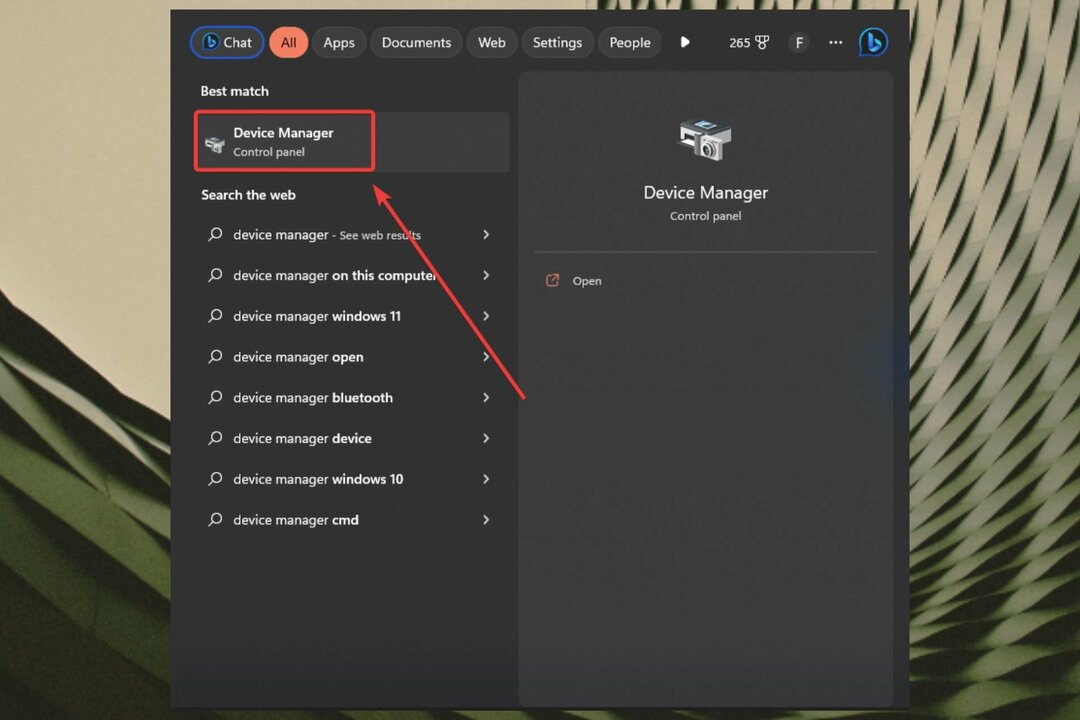- Amazon Appstore vă permite să rulați aplicații Android pe computerul dvs. cu Windows 11, dar este disponibil numai pentru S.U.A.
- Modificarea setărilor de țară și regiune ale computerului vă va ajuta să îl instalați.
- Întreaga procedură implică modificări suplimentare ale PC-ului, dar ghidul nostru pas cu pas oferă toate informațiile necesare.
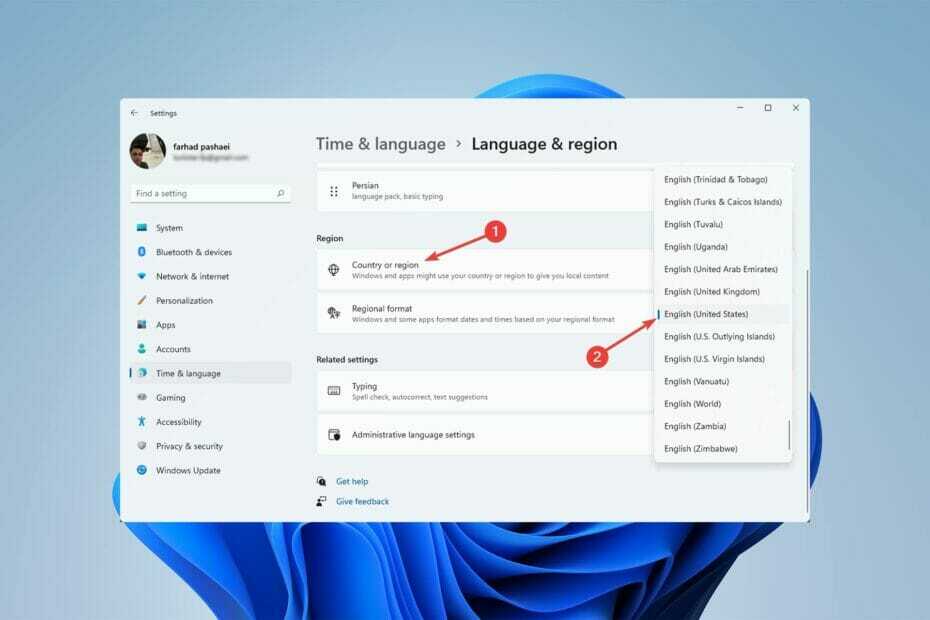
XINSTALAȚI FĂCÂND CLIC PE DESCARCARE FIȘIER
Acest software va repara erorile comune ale computerului, vă va proteja de pierderea fișierelor, malware, defecțiuni hardware și vă va optimiza computerul pentru performanță maximă. Remediați problemele PC-ului și eliminați virușii acum în 3 pași simpli:
- Descărcați Instrumentul de reparare PC Restoro care vine cu tehnologii brevetate (brevet disponibil Aici).
- Clic Incepe scanarea pentru a găsi probleme Windows care ar putea cauza probleme PC-ului.
- Clic Repara tot pentru a remedia problemele care afectează securitatea și performanța computerului
- Restoro a fost descărcat de 0 cititorii luna aceasta.
Pentru mulți dintre noi, capacitatea de a rula aplicații pentru smartphone pe un computer a fost un vis de mult timp, iar opțiunea de a instala Amazon Appstore pe Windows 11 a făcut acest vis să devină realitate.
Între timp, s-ar putea să vă întrebați ce legătură are cu Amazon Appstore. Acest serviciu, pe de altă parte, vă permite să instalați aplicații Android pe Windows 11.
Cu toate acestea, această caracteristică este în prezent disponibilă numai în Statele Unite, dar cu acest ghid, o veți putea folosi chiar dacă nu vă aflați în S.U.A.
Înainte de a începe să instalăm Amazon Appstore, nu ezitați să verificați cerințele aplicației. Deci, fără alte prelungiri, să începem.
Care sunt cerințele de sistem pentru instalarea Amazon Appstore pe un computer?
Unul dintre principalele motive pentru a instala Amazon Appstore este rularea aplicațiilor Android. Pentru a putea face acest lucru, computerul trebuie să îndeplinească următoarele cerințe:
- Windows 11
- Cel puțin 8 GB RAM
- Procesor Intel Core i3 a 8-a generație, AMD Ryzen 3000 sau Qualcomm Snapdragon
- Înscrieți-vă pentru canalul beta Windows Insider
- Funcția de virtualizare activată
- Țară și regiune: S.U.A.
Adăugarea Amazon App Store și (care rulează ulterior aplicații Android) nu este un proces ușor și trebuie să faceți câteva modificări.
Odată ce ați făcut acest lucru, puteți adăuga cu ușurință magazinul pe computerul cu Windows 11 pentru a instala aplicații Android.
Dacă vă întrebați ce aplicații sunt disponibile în Amazon Appstore, puteți fi sigur că cele mai populare aplicații Android sunt disponibile și pe Windows 11.
Cum instalez Amazon Appstore pe Windows 11 în afara S.U.A.?
1. Alăturați-vă programului Windows Insider
- A ajunge la Setări, mai întâi loviți Windows + eu combinație de taste.
- Selectați Windows Update din panoul din stânga și apoi Programul Windows Insiderdin panoul din dreapta.
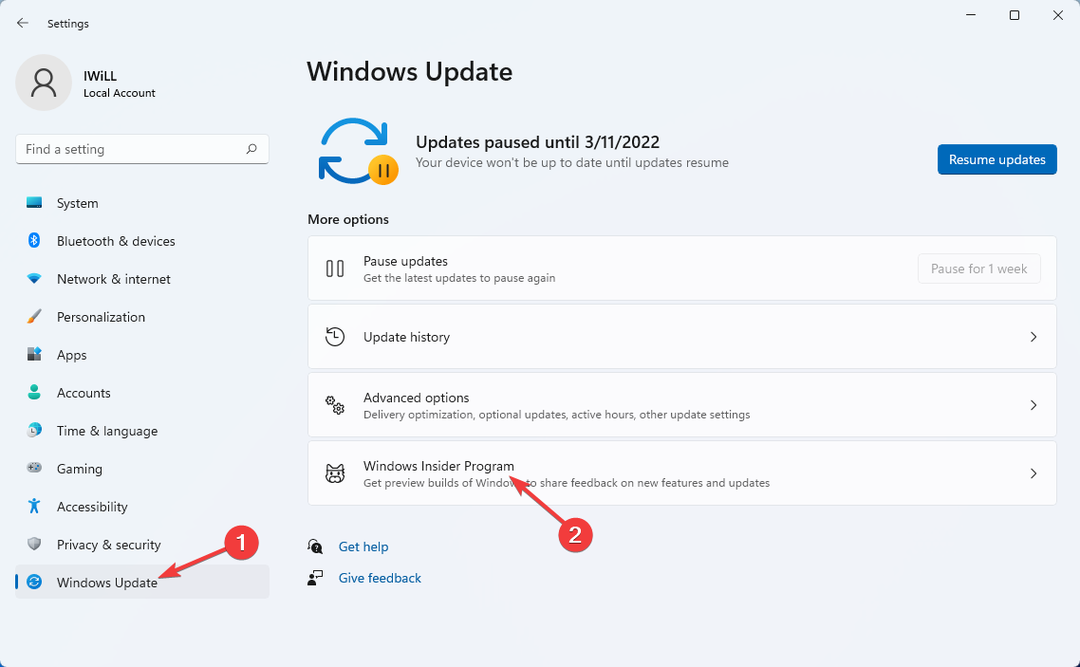
- Alege Incepe în fereastra următoare.
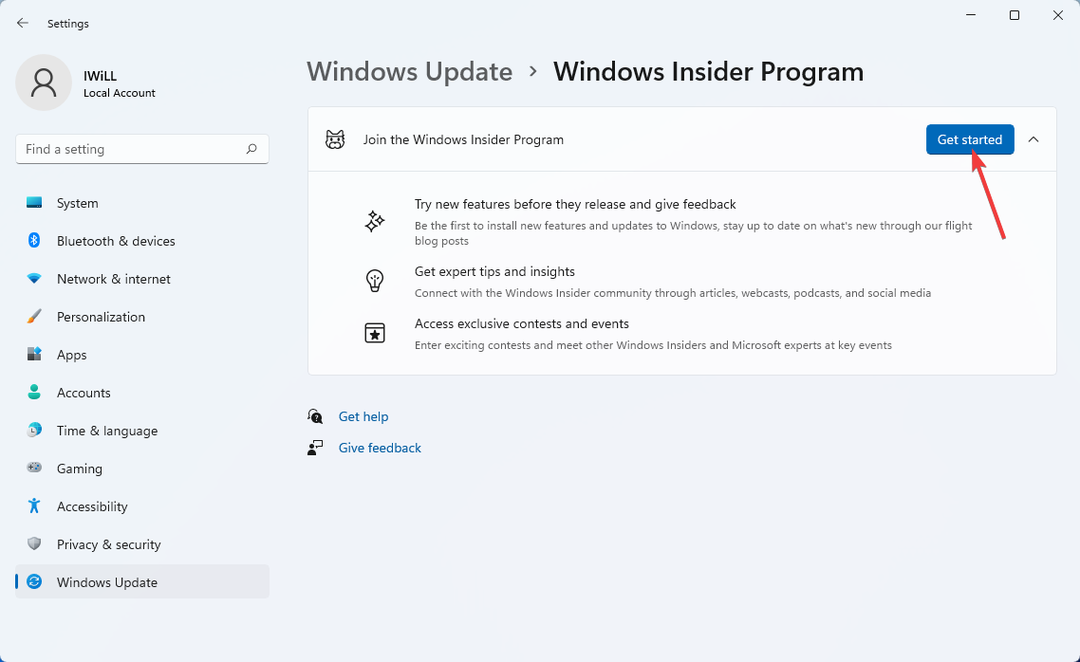
- După aceea, selectați Conectați un cont. Trebuie să vă înregistrați dacă nu aveți deja unul.
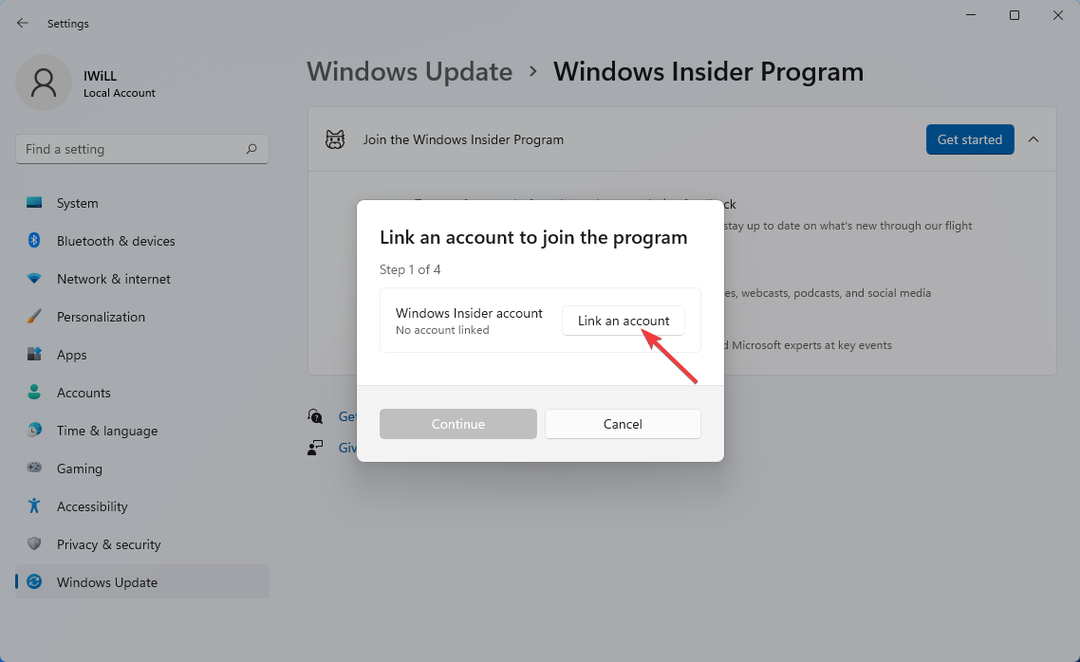
- Selectați Canalul beta iar apoi cel Continua opțiune după conectare.
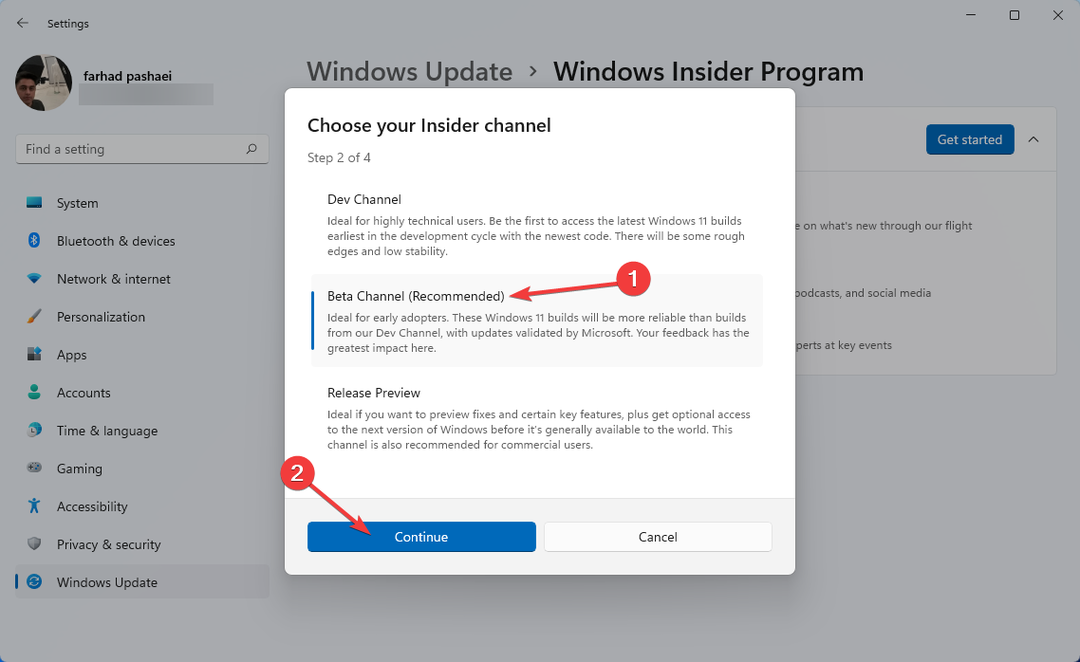
- Pentru a finaliza procesul de aderare la Programul Windows Insider, faceți clic pe Reporniți acum în pasul următor.
Magazinul de aplicații Amazon este în prezent disponibil numai pentru utilizatorii Windows Insider beta. Drept urmare, dacă doriți să instalați acest magazin de aplicații pe computer și să utilizați funcțiile acestuia, trebuie să vă înregistrați în canalul beta.
2. Activați virtualizarea
- În primul rând, deschide Meniul Start apoi caută Activați sau dezactivați funcțiile Windows și lovit introduce.
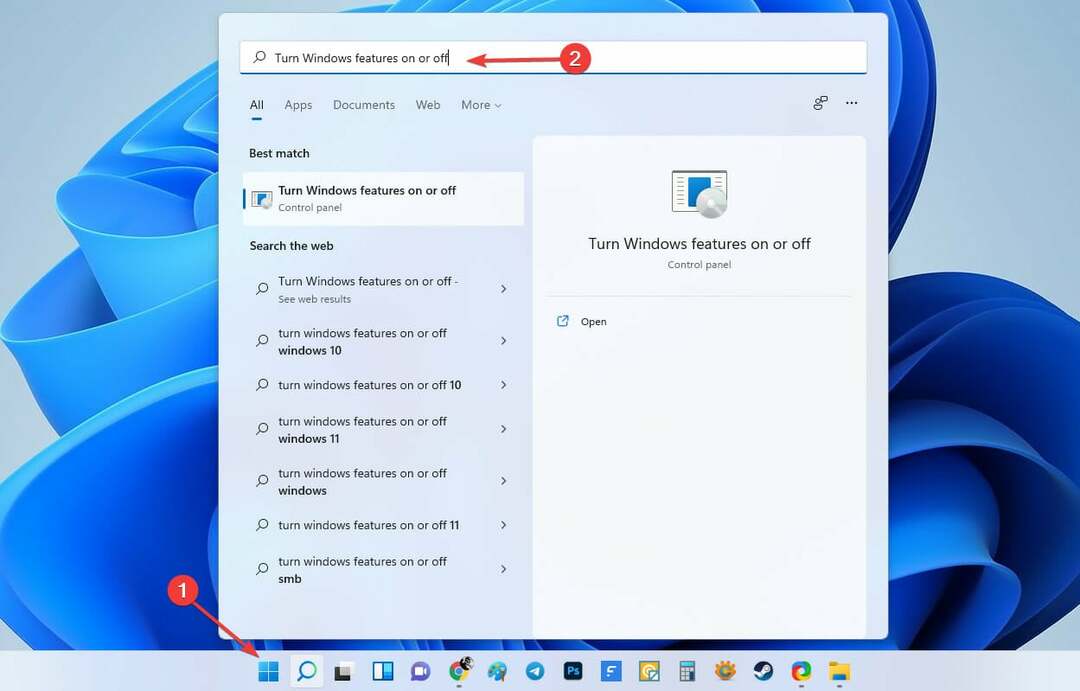
- În această secțiune, activați Platforma de mașini virtuale funcția și apoi faceți clic Bine.
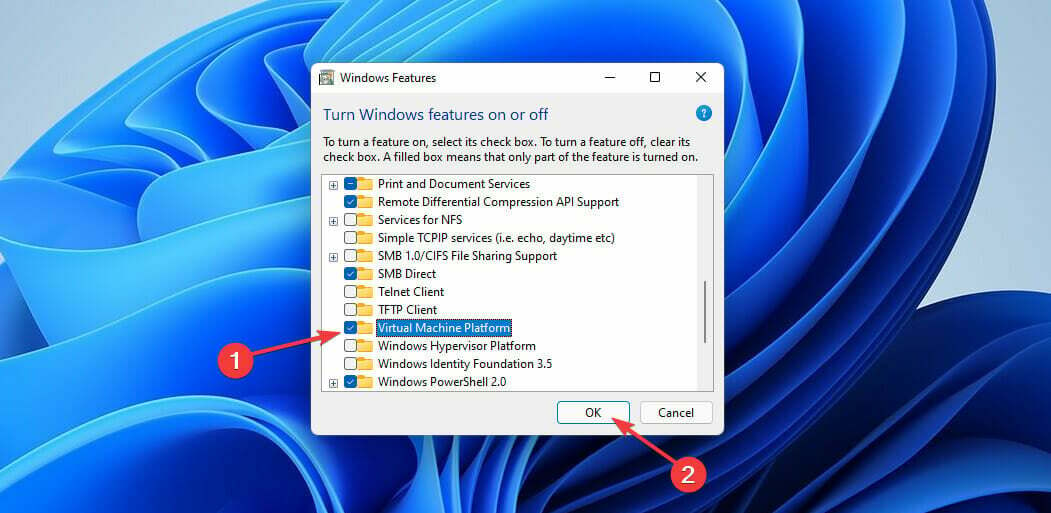
- Apoi, reporniți computerul.
Urmând acești pași, Virtual Machine Platform vă permite să creați sau să rulați mașini virtuale pe sistemul dvs. de operare Windows.
3. Schimbați regiunea în Statele Unite
- Folosind Windows + eucombinație de taste, accesați Setări.
- Din panoul din stânga, alegeți Timp și limba, apoi Limbă și regiune din meniul din dreapta.
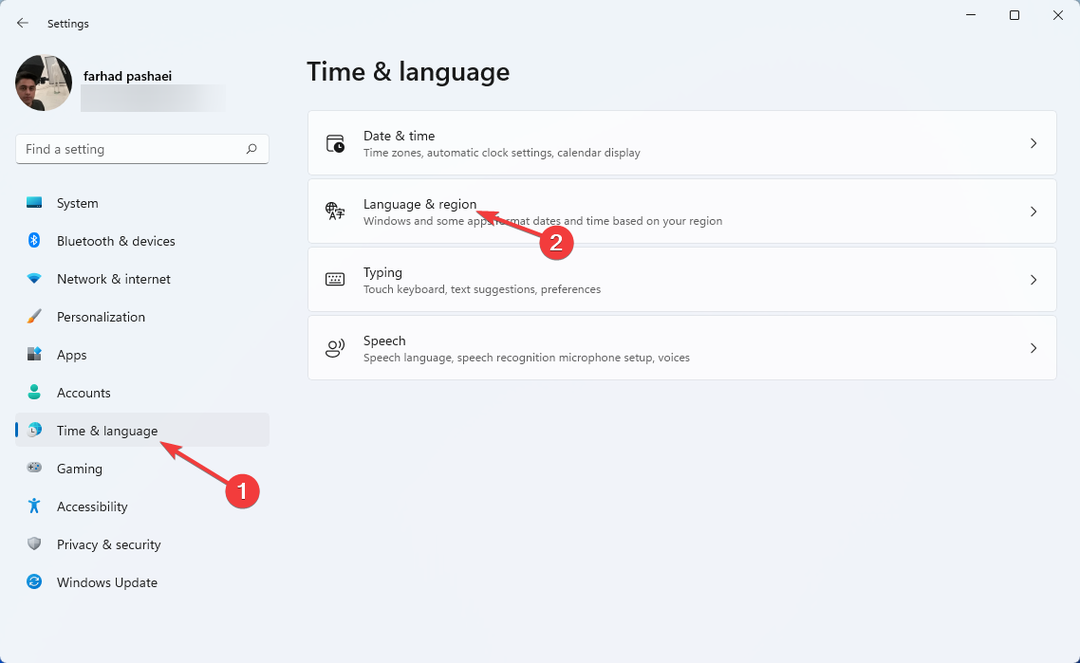
- Selectează Statele Unite din meniul derulant făcând clic pe Țară și regiune opțiune.
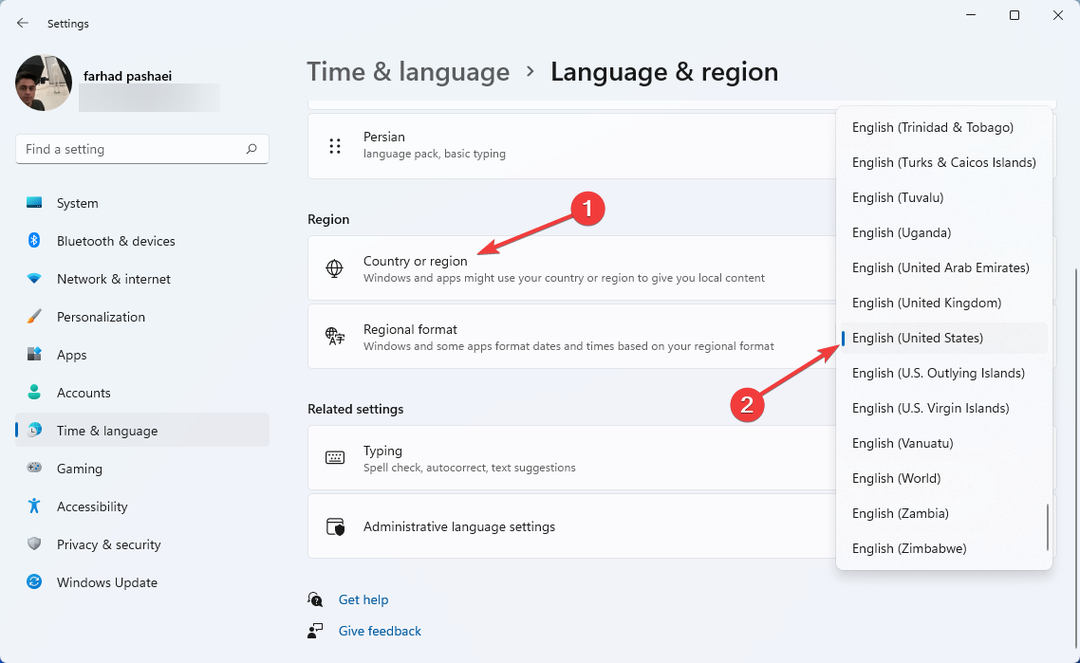
- Acum reporniți computerul pentru a aplica modificările.
După cum am menționat mai devreme, această aplicație este disponibilă numai pentru dispozitivele din Statele Unite. Ca urmare, trebuie să schimbați regiunea computerului în Statele Unite.
După ce ai schimbat locația computerului, este timpul să schimbați adresa IP de asemenea, deoarece nerespectarea acestui lucru v-ar împiedica să creați un cont Amazon cu sediul în SUA.
Pentru aceasta, vă recomandăm PIA (Private Internet Access), un VPN sigur și ușor de utilizat. Este la fel de simplu ca să descarci aplicația lor și să cumperi un abonament, atunci ești bine să mergi cu o conexiune la internet nerestricționată.
Sfat de expert: Unele probleme ale PC-ului sunt greu de rezolvat, mai ales când vine vorba de depozite corupte sau de fișiere Windows lipsă. Dacă întâmpinați probleme la remedierea unei erori, este posibil ca sistemul dumneavoastră să fie parțial defect. Vă recomandăm să instalați Restoro, un instrument care vă va scana mașina și va identifica care este defecțiunea.
Click aici pentru a descărca și a începe repararea.
Pe lângă capacitatea de a accesa Internetul fără restricții, oferă funcții MACE care sunt capabile să blocheze reclamele, trackerele și site-urile web periculoase la nivel DNS.
În plus, PIA criptează datele dumneavoastră folosind protocoale VPN de încredere, open-source, cum ar fi OpenVPN și WireGuard, pentru a le păstra în siguranță.
⇒ Obțineți acces privat la internet
4. Instalați subsistemul Windows pentru Android cu Amazon Appstore
-
Accesați pagina Subsistem Windows pentru Android cu Amazon Appstore din Microsoft Store și faceți clic pe obține buton.
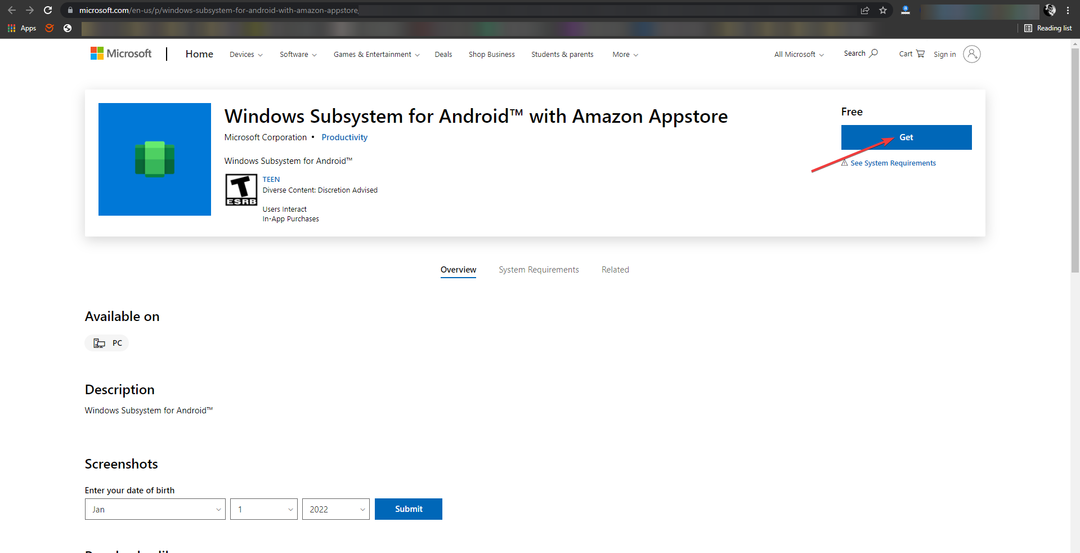
- Selectați Deschideți Microsoft Store din meniul pop-up care apare.
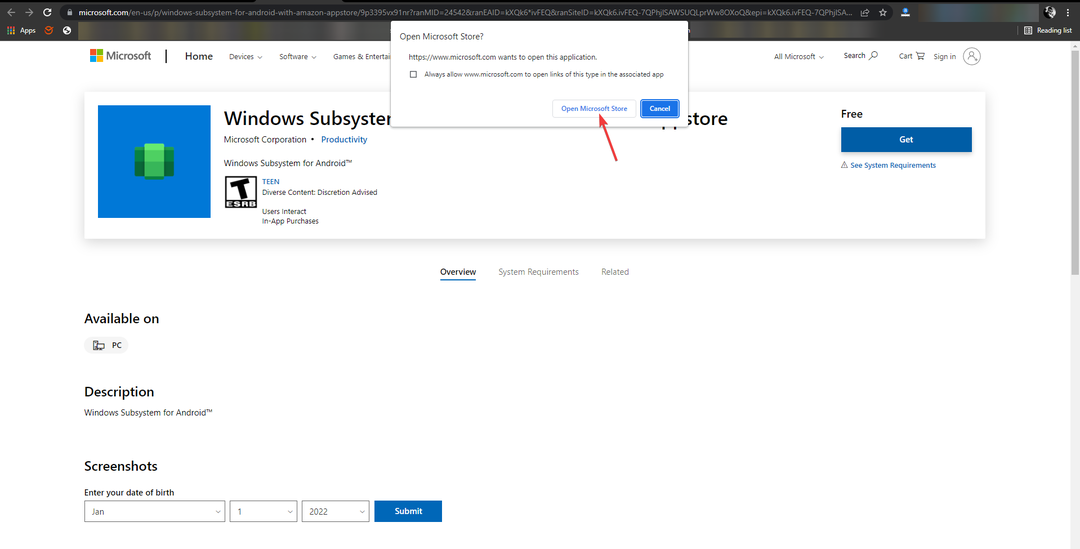
- Apasă pe Instalare butonul de sub Subsistemul Windows pentru Android cu Amazon Appstore în Microsoft Store.
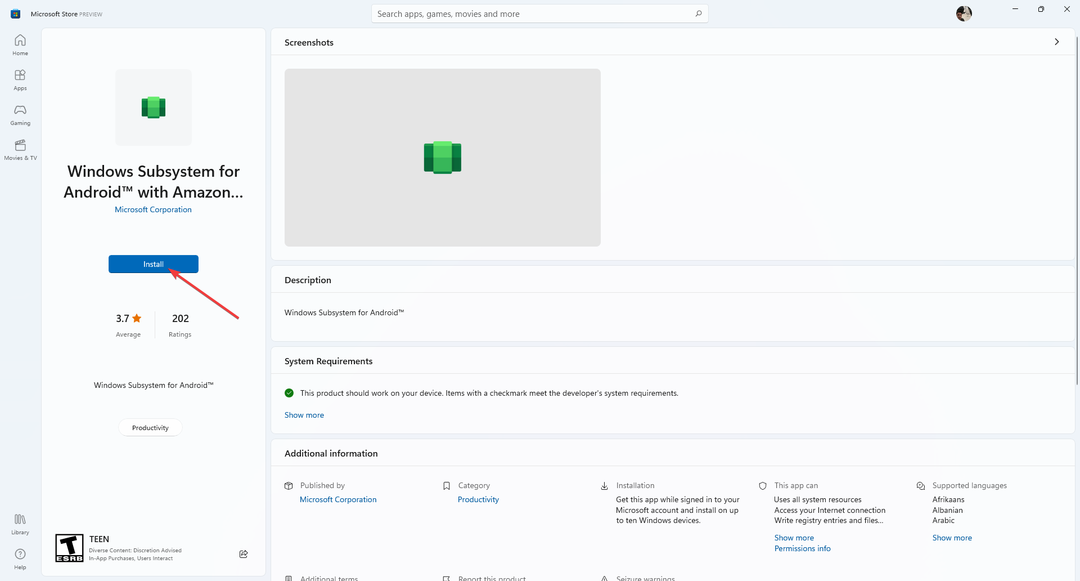
- Pentru a-l descărca și instala, urmați instrucțiunile de pe ecran.
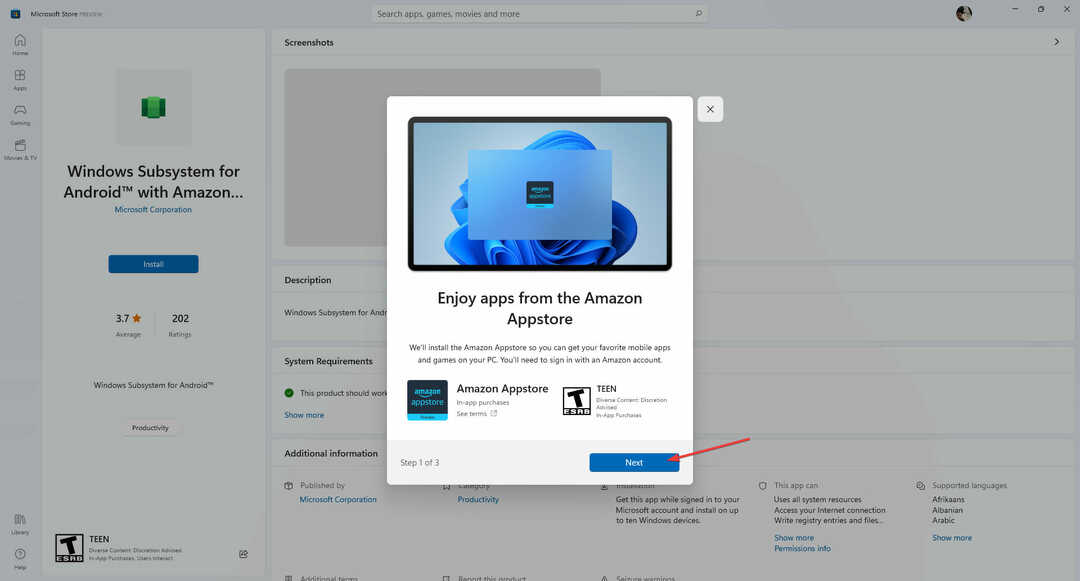
Este esențial să aveți subsistemul Windows pentru Android instalat pe computerul dvs. cu Windows 11 pentru a rula aplicații Android disponibile în Amazon Appstore.
Din păcate, pentru unii utilizatori, WSA nu funcționează pe Windows 11, dar vă puteți bucura în continuare de jocurile Android folosind un emulator dedicat precum LD Player.
Există mulți emulatori Android, dar acesta vă va îmbunătăți cu siguranță experiența de joc și vă va permite să deschideți mai multe jocuri simultan.
- Cum să activați Amazon Appstore pe Windows 11
- Cum se instalează jocuri și aplicații Android pe Windows 11
- Cum să rulezi Magazinul Google Play pe Windows 11
5. Instalați Amazon Appstore
- vi se va solicita Deschideți Amazon Appstore după descărcarea subsistemului Windows pentru Android și Amazon Appstore. Apasa pe el.
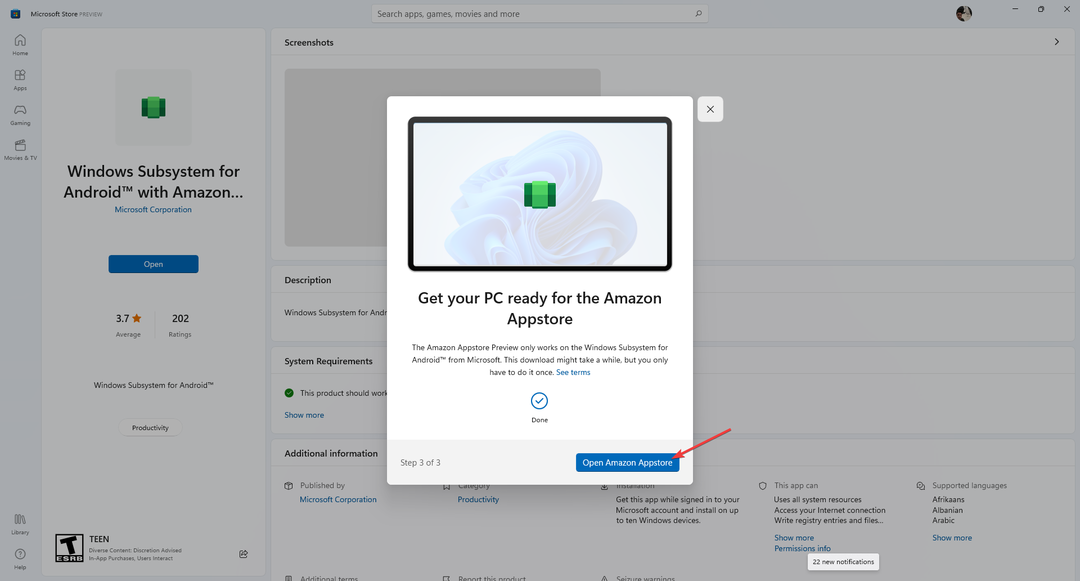
- Selectați Statele Unite apoi apasa Continua.
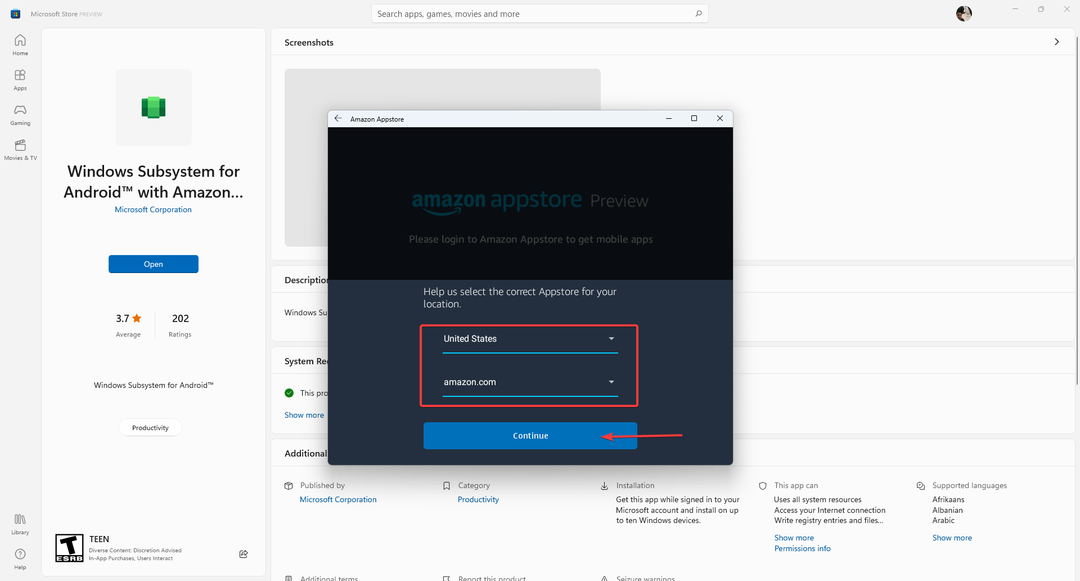
- Conectați-vă dacă aveți deja un cont Amazon; daca nu, alege Creați un nou cont Amazon.
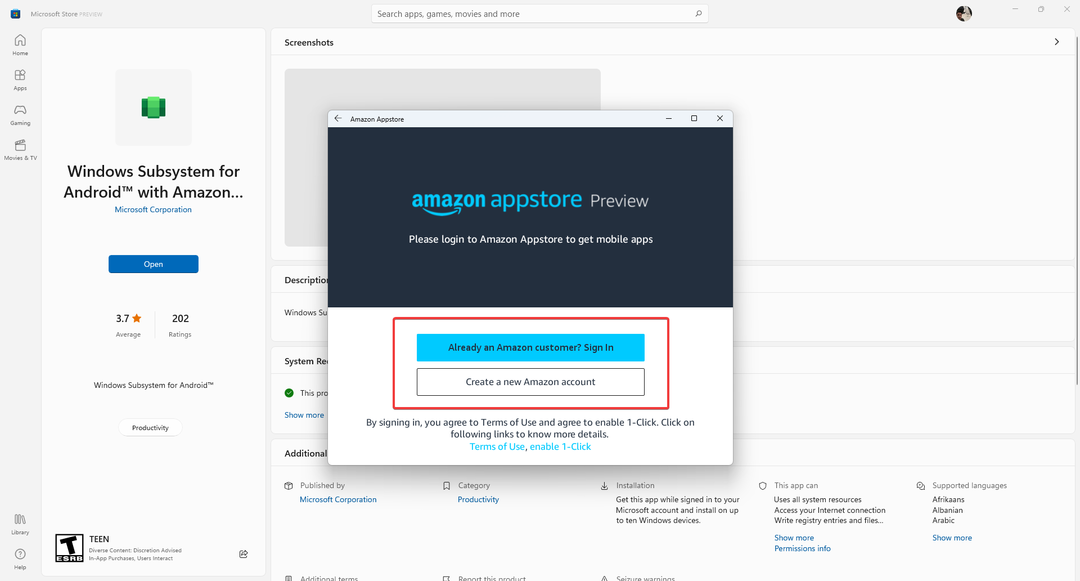
- Acum puteți instala aplicații Android pe computerul dvs. cu Windows 11.
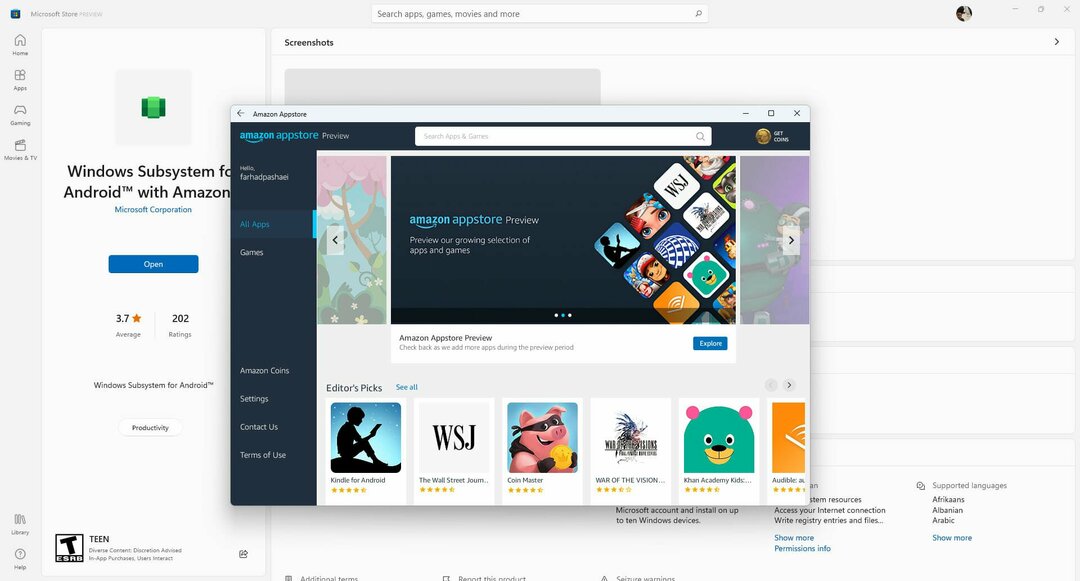
Puteți folosi bara de căutare din partea de sus pentru a căuta aplicațiile preferate. Apoi, pentru a descărca aplicațiile, faceți clic pe butonul butonul Obțineți sub ei.
Există o funcție de control parental în Amazon Appstore?
- Deschideți Amazon Appstore.
- Activați Control parental după ce faceți clic pe Setări.
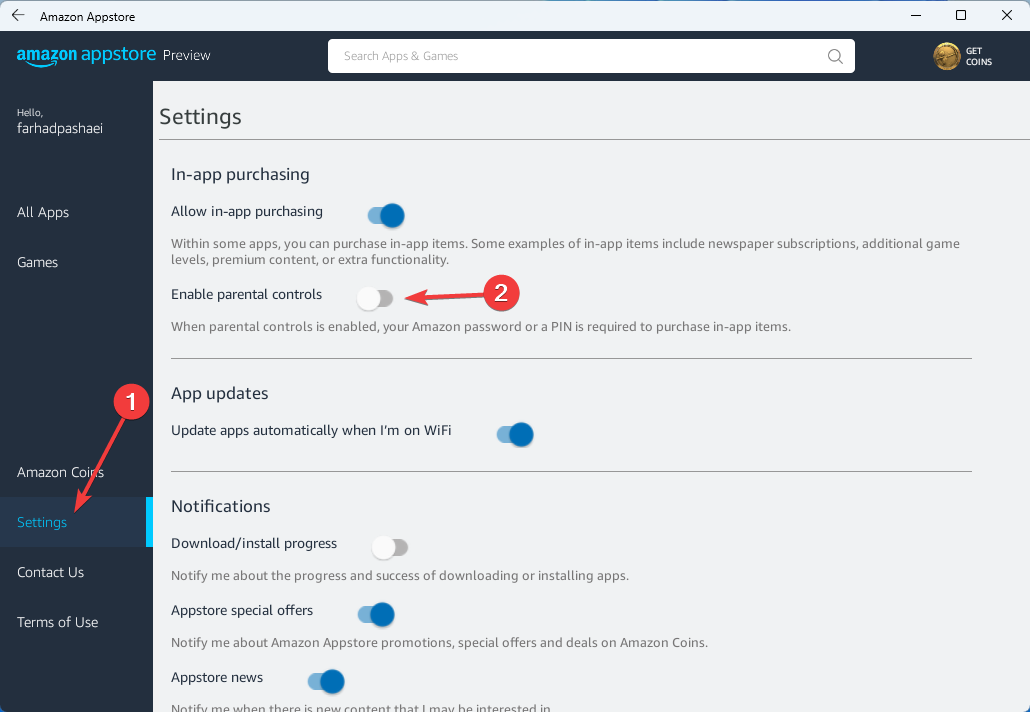
Amazon, la fel ca toate celelalte magazine de aplicații, are control parental. Când această funcție este activată, va trebui să introduceți parola Amazon sau un cod PIN pentru a cumpăra articole în aplicație.
Instalând Amazon Appstore pe computer, puteți rula aplicații Android pe Windows 11.
Dacă această funcție nu este ceea ce vă așteptați și vă simțiți confortabil cu aplicațiile dispozitivului dvs. Android, puteți dezinstala programul de instalare a aplicației Android.
Această caracteristică vă oferă multe capacități și puteți instala aplicațiile preferate pe computer doar făcând clic pe butonul Obțineți sub numele aplicației.
Pentru cei dintre voi care sunteți interesați Învățați cum să deschideți fișiere APK, consultați articolul nostru.
Amazon Coins poate fi folosit pentru a cumpăra aplicații eligibile, jocuri și achiziții în aplicație din Amazon Appstore. Aceste monede sunt monede virtuale cu o valoare de 0,01 USD per monedă.
Citiți acest ghid dacă dvs vrei să instalezi jocuri Android pe computerul tău cu Windows 11. De asemenea, spuneți-ne în secțiunea de comentarii de mai jos ce aplicație veți primi prima?
 Mai aveți probleme?Remediați-le cu acest instrument:
Mai aveți probleme?Remediați-le cu acest instrument:
- Descărcați acest instrument de reparare a computerului evaluat excelent pe TrustPilot.com (descărcarea începe pe această pagină).
- Clic Incepe scanarea pentru a găsi probleme Windows care ar putea cauza probleme PC-ului.
- Clic Repara tot pentru a remedia problemele legate de tehnologiile brevetate (Reducere exclusivă pentru cititorii noștri).
Restoro a fost descărcat de 0 cititorii luna aceasta.